网络中经常会有人进行下载,观看网络视频等,这些通信会占用大量的带宽,导致出现网络卡,打不开网页的情况。学习啦小编为大家整理了IP带宽控制的设置方法,供大家参考阅读!
IP带宽控制的设置方法
IP带宽控制界面:
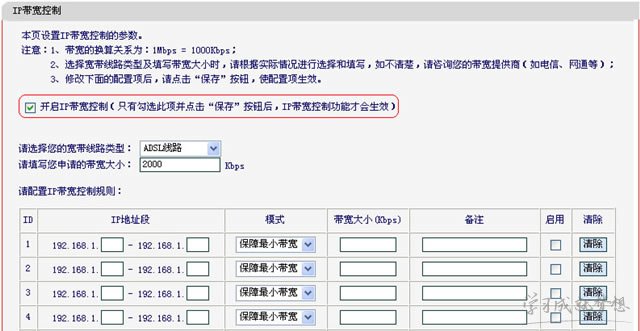
线路类型:ADSL或者是以太网接入,请按照您的实际情况填写线路类型以及带宽大小
IP地址段:填写IP地址段时,既可以设置为单个IP地址,也可以设置为一个IP地址段,当设置为一个IP地址段时,意味着该地址段中的所有IP地址将共享使用其后设置的带宽大小,它们能使用的总带宽受后面设置的模式及带宽大小的约束。
模式:有两个选择模式:保障最小带宽、限制最大带宽,在设置时推荐使用限制最大带宽的模式。
带宽大小:带宽大小设置的值并不是固定的,需根据网络实际应用情况填写。
配置前请仔细阅读配置界面中的注意事项
IP带宽控制规则配置例图:
确保IP带宽控制的开关开启,并且选择正确的宽带线路类型,填入正确的带宽大小。
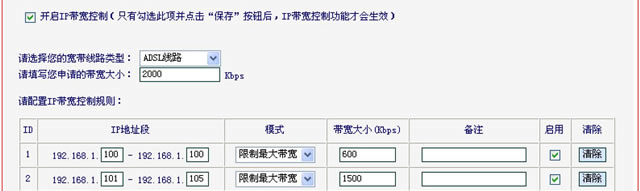
上图的设置表示:
1.用户的接入类型为ADSL,其带宽大小2M(2000kbps)
2.限制192.168.1.100能使用的最大带宽为600Kbps;192.168.1.101-192.168.1.105这5个IP地址共享使用带宽,限制它们所能使用的带宽之和最大为1500Kbps。基于IP地址段设置时,这一地址段的所有电脑共享使用分配到的带宽。
下面举例说明IP带宽控制的应用:
某用户开通的ADSL线路是2M带宽,路由器下接了四台电脑,电脑的IP地址范围是:192.168.1.100-192.168.1.103。192.168.1.100-192.168.1.102这三台电脑要经常上网,而192.168.1.103这台电脑偶尔才会上网。
用户遇到的烦恼是:因192.168.1.100这台电脑频繁使用迅雷、BT等下载工具进行网络下载或观看在线视频,经常导致192.168.1.101和192.168.1.102这两台电脑因带宽不够,打开网页非常慢,甚至打不开。于是考虑通过IP带宽控制功能来解决这一问题。
考虑到这几台电脑上网时的不同应用:192.168.1.100经常要下载和观看在线视频,需要的带宽比较大;192.168.1.101和192.168.1.102上网只是浏览网页和QQ聊天,需要的带宽相对要小些。因此进行如下的设置:
① 限制192.168.1.100最大使用带宽为1000Kbps
② 192.168.1.101-192.168.1.102共享使用带宽,限制共享的带宽最大为800Kbps
③ 限制192.168.1.103最大使用带宽为300Kbps
注意:虽然192.168.1.103不经常上网,但是也要对它进行设置,因为如果这个IP没有被设置它的话,就意味着它将会不受限制地使用线路总带宽,所以在设置IP带宽控制时,最好将路由器下所有的IP地址都进行设置。
综合考虑,设置如下:
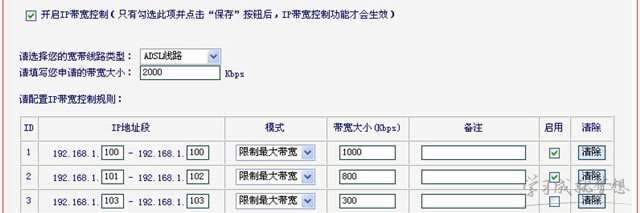
当然,上面带宽大小设置的值并不是固定的,设定时可根据实际使用情况来适当更改,调节到恰当应用的情况即可。
思考:
思考1:刚用上宽带,怎么设置IP地址和DNS?
提示:如果是只用猫拨号连接上网,那么本地连接的IP,子网掩码,网关设置成多少都没有关系,只要符合允许的规则即可,当然自动也是可以的。 如果通过路由器自动拨号上网,那么就需要把主机和路由器设置成同一个局域网内。一般路由器的IP为192.168.1.1(...
思考2:家用电脑 宽带 怎么设置IP地址
提示:电脑桌面右下角时间旁边有个小电脑图片标示的是网络。右击>打开网络共享中心点 击宽带连接 点击属性 双击internet 协议版本 4 第一栏点击使用下面的IP地址 第二栏点击使用下面的DNS服务器地址 手动输入IP地址和DNS服务器地址 全国通用IP地址DNS...
思考3:IP宽带控制中的上/下行总宽带 和最大/最下 下/上行...
提示:路由器中开启IP带宽控制,选择你的线路类型,总带宽:4000(大于4000即可) 对应每条IP段中,选择限制最大带宽 2000,(限制最高速度是2M) 至于IP地址的话,你可以把2台电脑的IP手动设置一下,或者也可以在路由器中绑定MAC地址
思考4:ip宽带控制怎么设置
提示:选择ADSL线路 上行带宽建议最小设置为512 最大为1024 下行带宽建议设置 最大 4096 最小 1024 就可以了 但是普通的家用路由 几十块钱那种 即使你设置了 空速也不怎么理想
思考5:刚装的电信宽带,如何设置电脑IP?
提示:宽带连接一般是不需要设置IP的。 宽带上网可以用以下步骤设置: 1.控制面板-网络连接-本地连接-属性-常规下面的此连接 2.使用以下项目的最后一个TCP/IP协议 双点-设置IP-一般自动获取就可以. 注意事项: 宽带连接是不需要设置IP和DNS 一般填写帐...




